MAXDictioモジュールは、ビジュアルテキスト探索、内容分析、辞書ベースの分析などを行える、量的内容分析に役立つツールです。

関連ページ辞書
除外語リストまたはGo Listsをクリックしてウィンドウを開きます。左欄からリストを選択して、右欄の「新規のエントリー」に登録する単語を入力します。
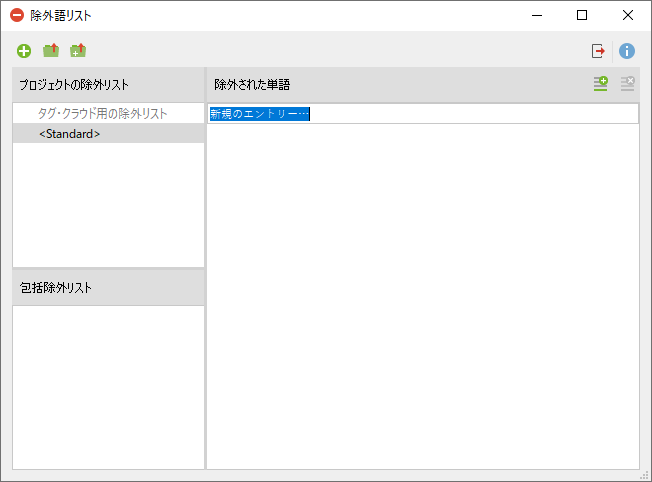
 新規のリスト: 新規のリストを作成します
新規のリスト: 新規のリストを作成します 新規: 選択されているリストに新規の項目を追加します
新規: 選択されているリストに新規の項目を追加します 削除する: 選択した項目をリストから削除します
削除する: 選択した項目をリストから削除します開発元のページで、英語とドイツ語の除外語リスト(前置詞や接続詞のリスト)が公開されています。下記のオンラインマニュアルからダウンロードできます。
オンラインマニュアルStop Lists
プロジェクトのリストはプロジェクトファイルに保存さるため、他のPCでプロジェクトファイルを開いた場合にも表示されます。
包括リストは、プロジェクトファイルではなくMAXQDAに保存されます。
包括リストに保存したリストは、同じPCで別のプロジェクトファイルを開いた場合にも表示されます。プロジェクトファイルを別のPCに移行して開いた場合は、表示されません。
包括リストを作成するには、プロジェクトのリストを右クリックし「包括リストとして保存する」を選択します。
包括リストは下記のフォルダに.txt(UTF-8)形式で保存されています。
これらのファイルを外部のプログラムで編集することも可能です
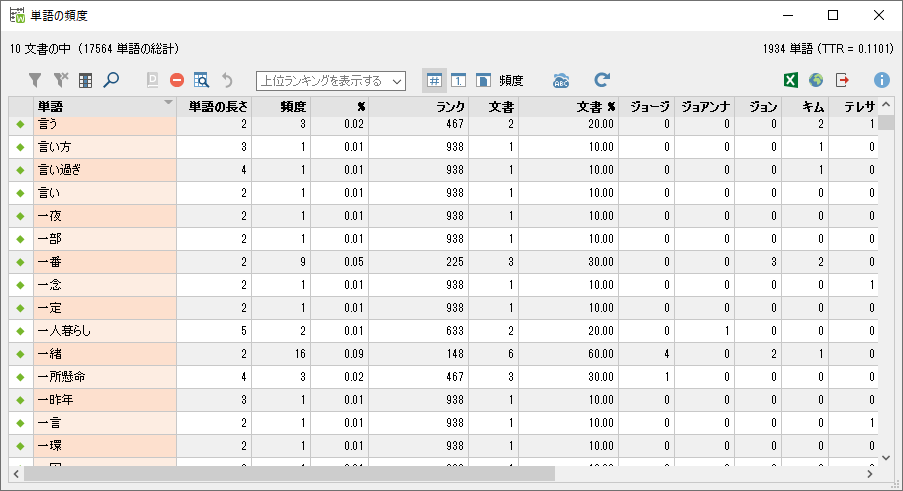
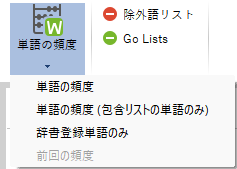
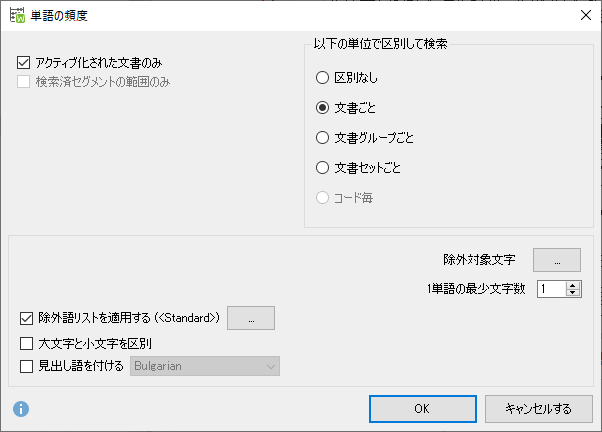
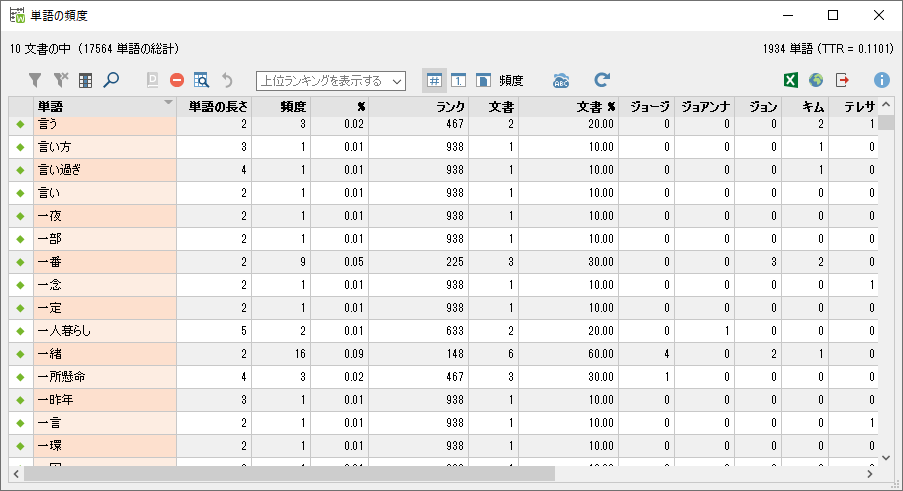
上部のツールバーで様々な操作が可能です。
 検索する: 指定した単語を検索します
検索する: 指定した単語を検索します 辞書へ追加: 選択した単語を辞書の検索項目として辞書のカテゴリに登録します
辞書へ追加: 選択した単語を辞書の検索項目として辞書のカテゴリに登録します関連ページ単語の頻度リストから登録
 除外語リストへ追加: 選択した単語を除外語リストに登録します
除外語リストへ追加: 選択した単語を除外語リストに登録します関連ページ除外語リストとGo Lists
 検索結果のリスト: 検索結果のリストを表示します
検索結果のリスト: 検索結果のリストを表示します ワードクラウド:単語の頻度に表示されている単語を使って、Wordクラウドを作成します
ワードクラウド:単語の頻度に表示されている単語を使って、Wordクラウドを作成します関連ページワードクラウド
行を選択して 検索結果のリストアイコンをクリックするか、行をダブルクリックすると、検索結果のリストが開きます。
検索結果のリストアイコンをクリックするか、行をダブルクリックすると、検索結果のリストが開きます。
関連ページ検索結果のリスト
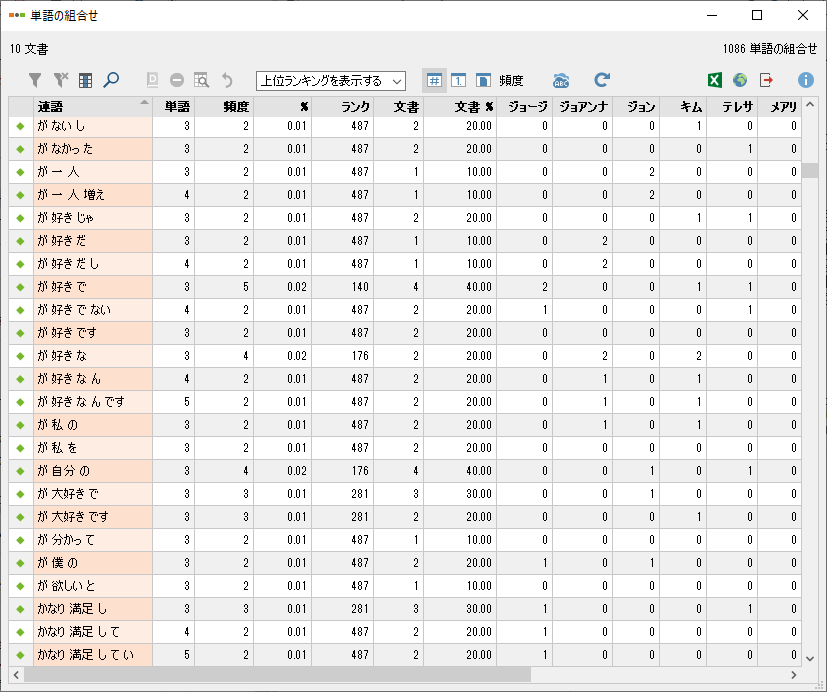
上部のツールバーで様々な操作が可能です。
 検索する: 指定した単語を検索します
検索する: 指定した単語を検索します 辞書へ追加: 選択した単語を辞書の検索項目として辞書のカテゴリに登録します
辞書へ追加: 選択した単語を辞書の検索項目として辞書のカテゴリに登録します関連ページ単語の頻度リストから登録
 除外語リストへ追加: 選択した単語を除外語リストに登録します
除外語リストへ追加: 選択した単語を除外語リストに登録します関連ページ除外語リスト
 検索結果のリスト: 検索結果のリストを表示します
検索結果のリスト: 検索結果のリストを表示します ワードクラウド:リストに表示されている連語を使って、Wordクラウドを作成します
ワードクラウド:リストに表示されている連語を使って、Wordクラウドを作成します行を選択して 検索結果のリストアイコンをクリックするか、行をダブルクリックすると、検索結果のリストが開きます。
検索結果のリストアイコンをクリックするか、行をダブルクリックすると、検索結果のリストが開きます。
関連ページ検索結果のリスト
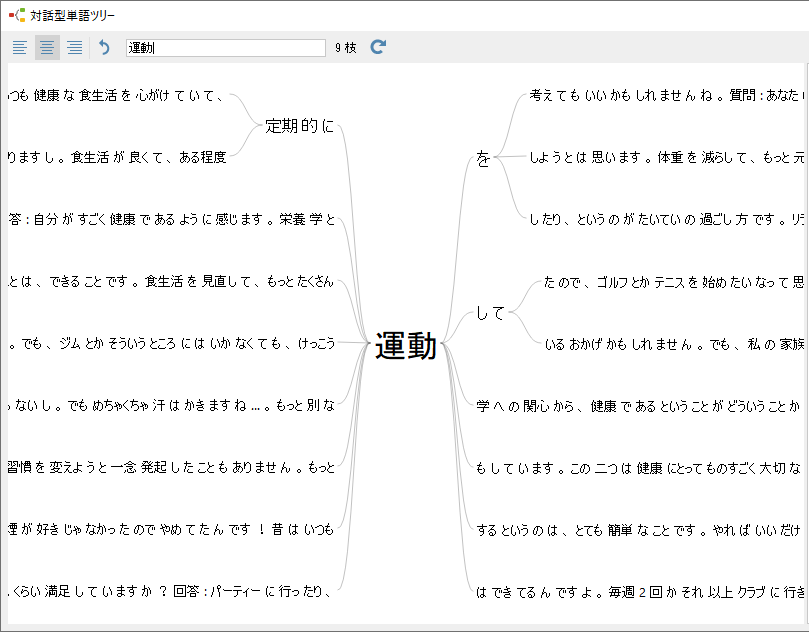
上部のツールバーで様々な操作が可能です。
 始点/中央/終点: 単語を対話型単語ツリーの始点/中央/終点に設定します
始点/中央/終点: 単語を対話型単語ツリーの始点/中央/終点に設定します 変更の取り消し: 直前の操作を取り消します
変更の取り消し: 直前の操作を取り消します リフレッシュ: 分析する文書を選択する画面に戻ります
リフレッシュ: 分析する文書を選択する画面に戻ります
 クリップボードにイメージをコピーする: 図をクリップボードに保存し、WordやPowerPointやペイントなどの別ソフトで張り付けできる状態にします
クリップボードにイメージをコピーする: 図をクリップボードに保存し、WordやPowerPointやペイントなどの別ソフトで張り付けできる状態にします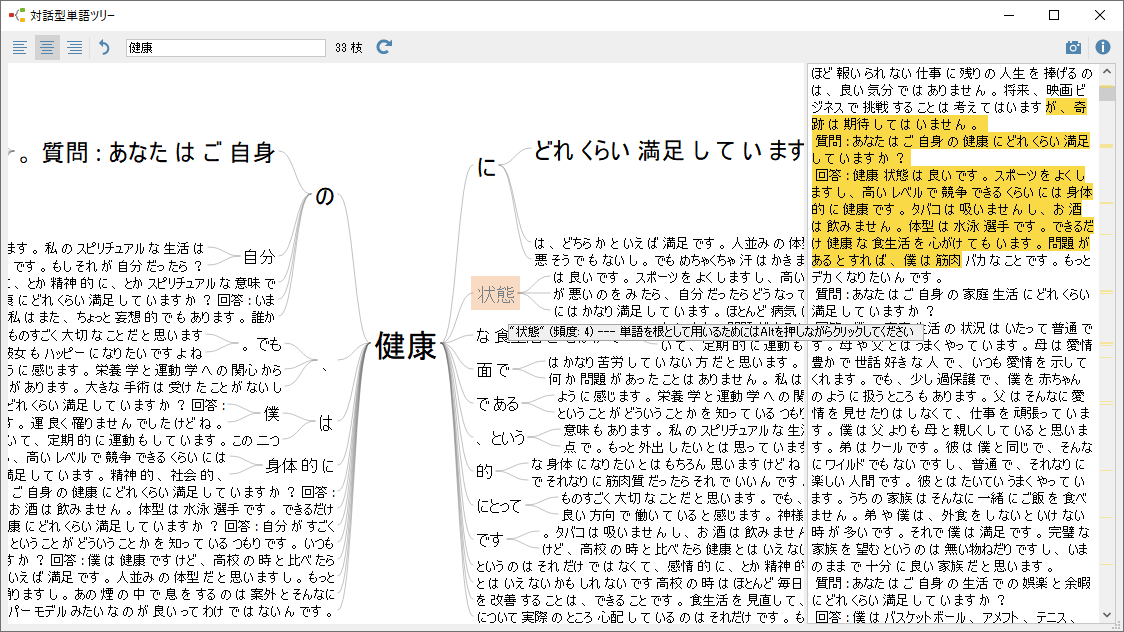
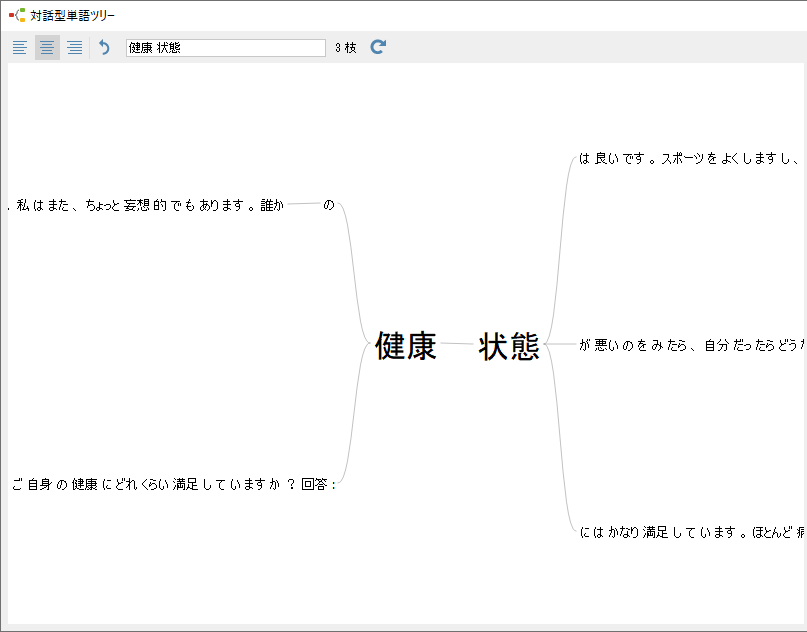
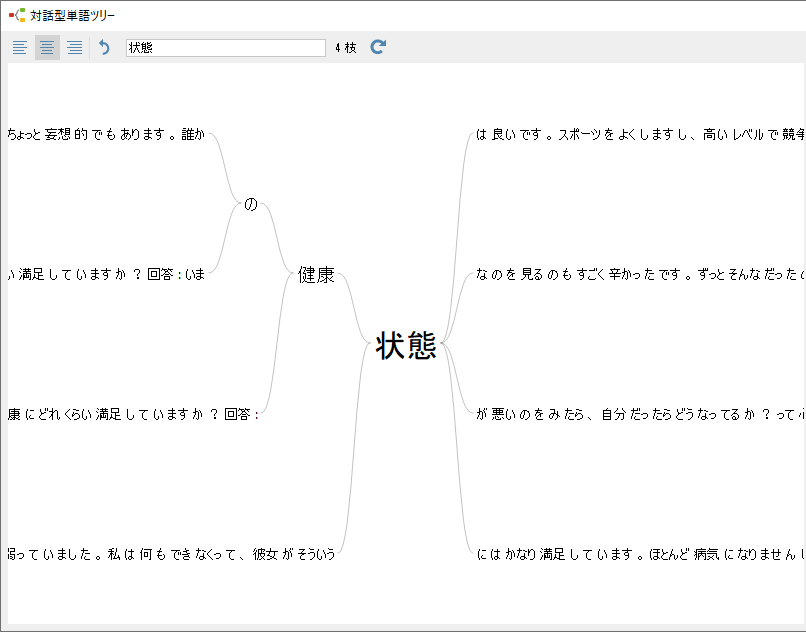

検索した単語が含まれている文章は、右の欄にハイライト表示されます。ハイライト部分にマウスを重ねると、文書名を確認することができます。検索された文章が多い場合は、スクロールバーをスクロールして確認することができます。
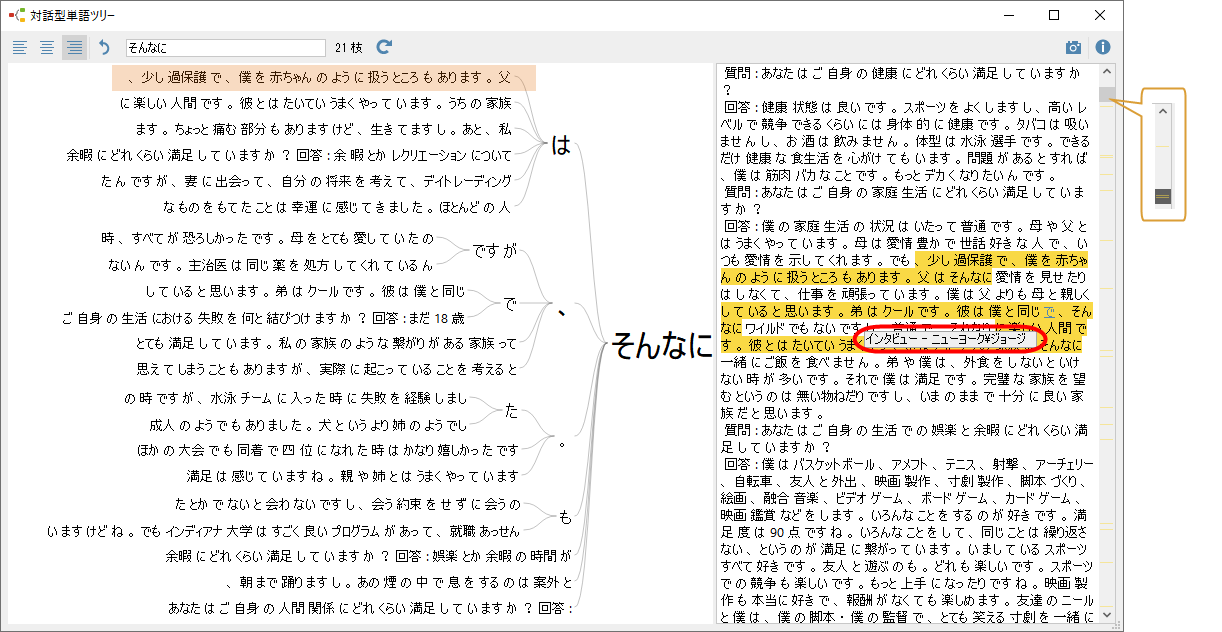
ハイライト表示された文章の上でマウスを右クリックし「文書ブラウザでみる」を選択すると、文書ブラウザに該当部分が表示されます。
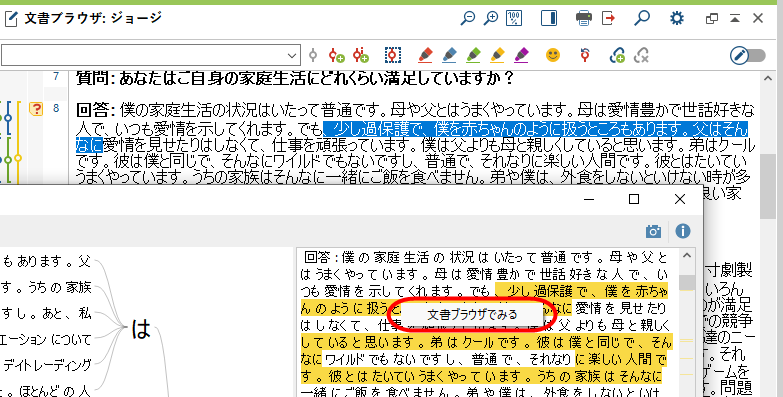
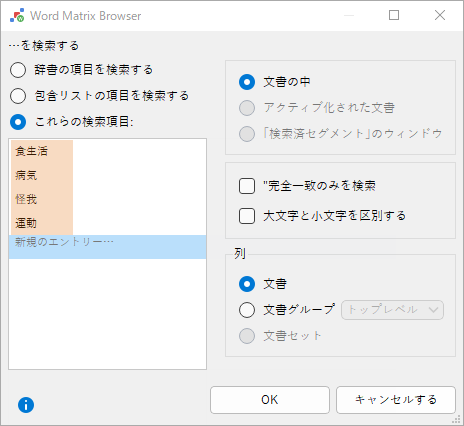
「辞書の項目を検索する」を指定すると、辞書に登録した各単語を計数します。カテゴリごとに集計することもできます。
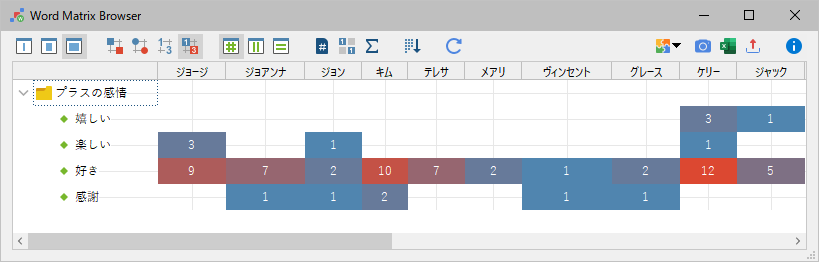
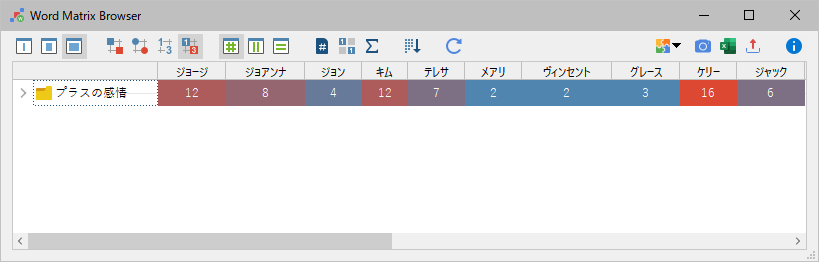
関連ページカテゴリーマトリックス・ブラウザ
 交点を頻度で表示する: 数値表示に切り替わります
交点を頻度で表示する: 数値表示に切り替わります ヒットを文書毎に1回だけ数える: 1つの文書につきコードが1回だけ計数されます
ヒットを文書毎に1回だけ数える: 1つの文書につきコードが1回だけ計数されます 二進法の表示: コードがある場合は「1」、ない場合は「0」を表示します
二進法の表示: コードがある場合は「1」、ない場合は「0」を表示します 合計: 合計を表示します
合計: 合計を表示します リフレッシュ: 設定ウィンドウに戻ります
リフレッシュ: 設定ウィンドウに戻ります インタラクティブな引用マトリックス: インタラクティブな引用マトリックスが自動作成されます
インタラクティブな引用マトリックス: インタラクティブな引用マトリックスが自動作成されます各プロットをクリックすると、検索結果のリストを確認できます。
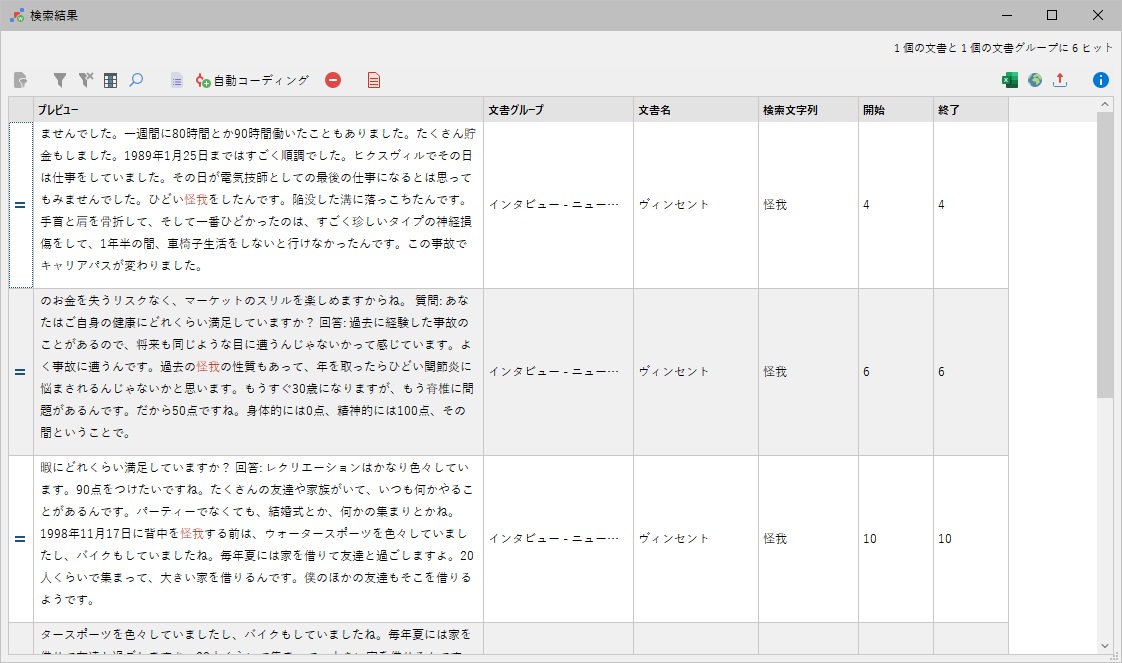
関連ページ検索結果のリスト
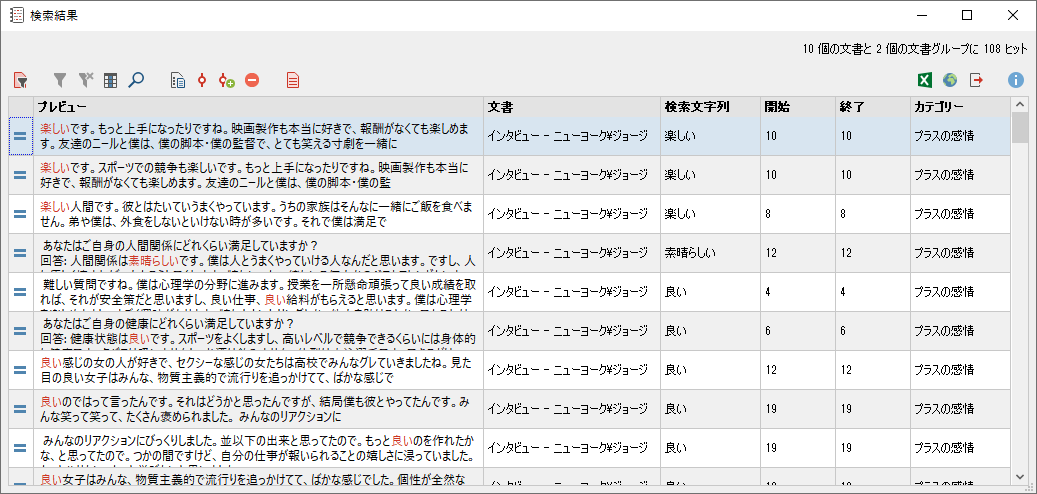
各行をクリックすると、文書ブラウザウィンドウに該当部分が表示されます。
 に設定した項目は、自動コーディングやエクスポートの対象から除外されます。
に設定した項目は、自動コーディングやエクスポートの対象から除外されます。
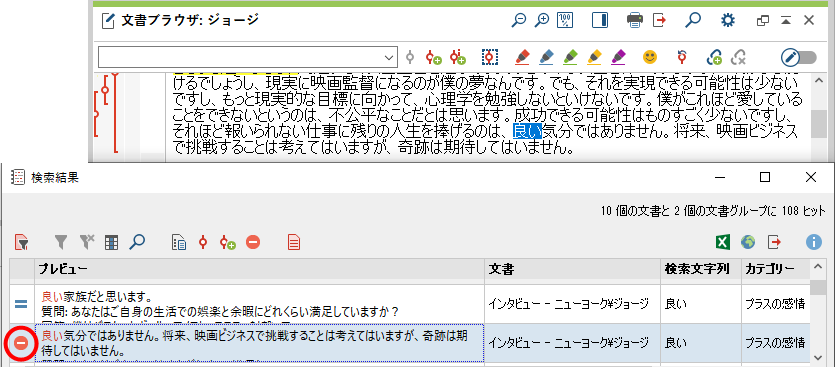
上部のツールバーで様々な操作が可能です。
 文書ごとにヒット数を文書変数として保存する:検索された検索項目の数を文書変数として保存します
文書ごとにヒット数を文書変数として保存する:検索された検索項目の数を文書変数として保存します 検索のヒットを含む文書をアクティブ化する:検索項目が含まれる文書をアクティブ化します。文書グループの作成に便利です。
検索のヒットを含む文書をアクティブ化する:検索項目が含まれる文書をアクティブ化します。文書グループの作成に便利です。 検索結果を自動コーディングする/検索結果を新規のコードで自動コーディングする:検索結果をコーディングします
検索結果を自動コーディングする/検索結果を新規のコードで自動コーディングする:検索結果をコーディングします
 ヒットを無視:行を選択しこのアイコンをクリックして停止状態にすると、その行は自動コーディングとエクスポートの対象から除外されます
ヒットを無視:行を選択しこのアイコンをクリックして停止状態にすると、その行は自動コーディングとエクスポートの対象から除外されます